我们在编辑文档的时候,一般使用的办公工具为wps,在WPS word文档中,有一个域功能,你可以在文档中的任何一个需要的位置进行插入域,并且还可以选择域的类型,比如可以设置文件,当前时间等进行插入,如果你需要在文档中进行插入一个当前的具体时间,就可以直接在文档部件功能下找到域进行插入即可,当你插入域之后,也可以随时进行更新域或者是编辑域等,下方是关于如何使用WPS Word文档插入域的具体操作方法,如果你需要的情况下可以看看方法教程,希望对大家有所帮助。

1.打开一篇需要进行编辑的文档,再点击页面顶部的【插入】选项卡,之后点击工具栏中的【文档部件】。

2.这时,我们就可以直接在文档部件的二级菜单中,找到【域】这个选项点击进入。
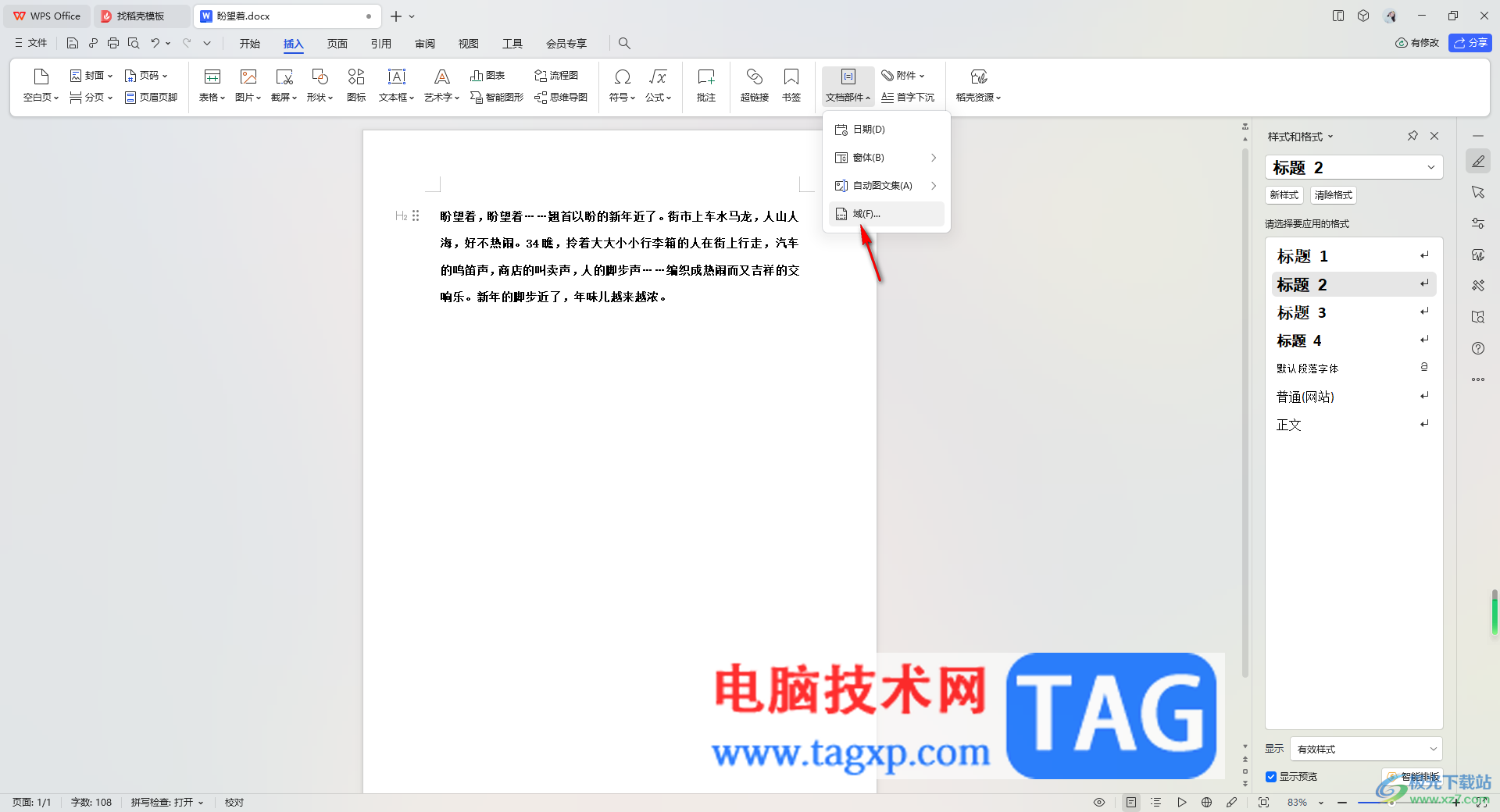
3.这时,会弹出一个窗口,在该窗口中根据自己的需求来选择需要进行插入的域的类型,之后点击确定按钮。
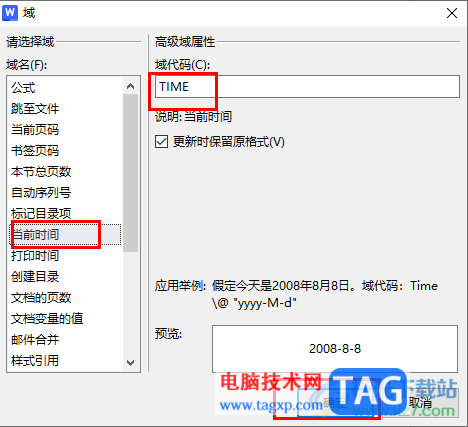
4.我们选择插入的是当前时间,那么你鼠标光标定位的位置就会插入当前的一个时间,如图所示。
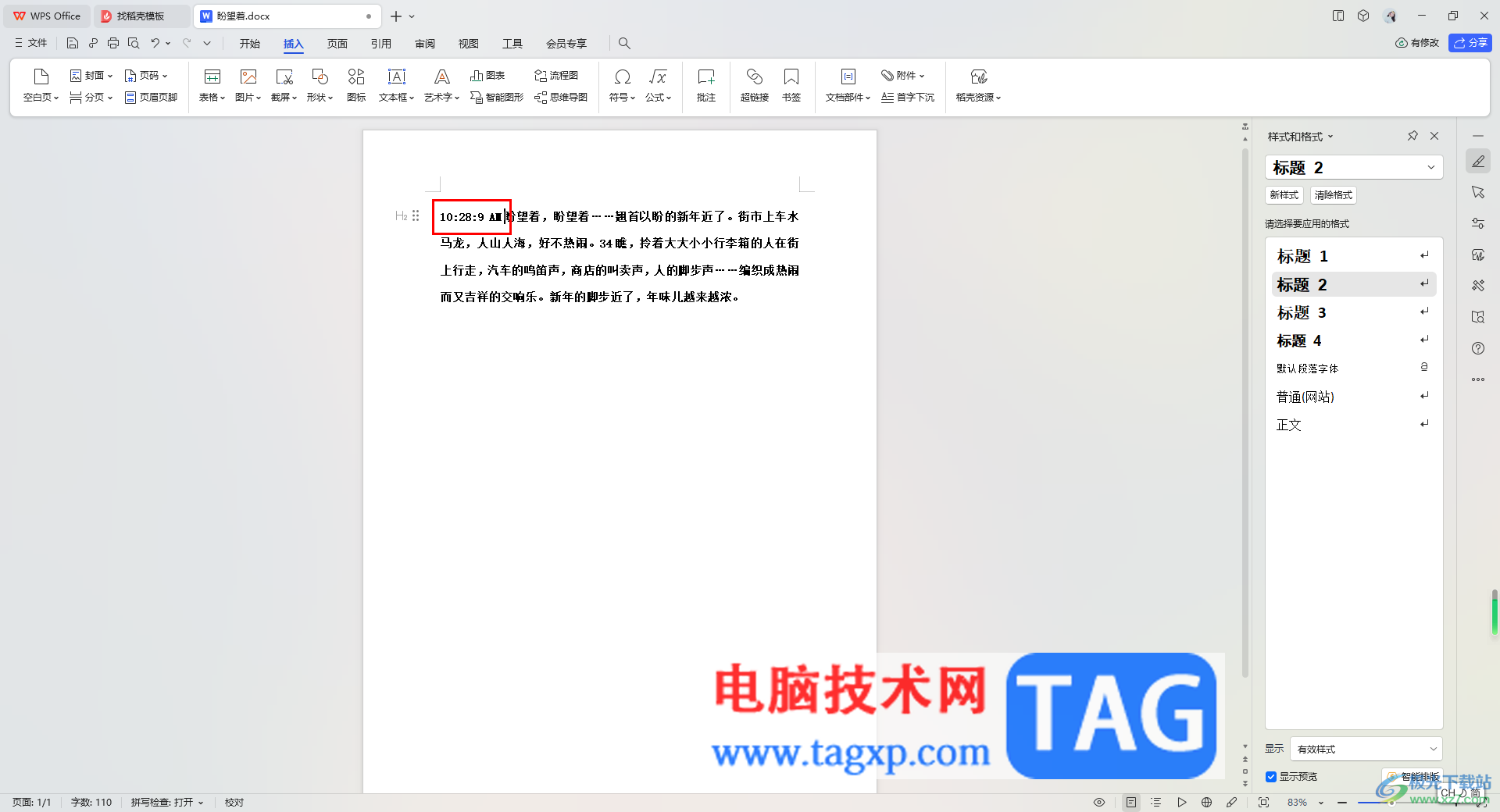
5.如果你想要更新当前的域内容,那么可以直接按下键盘上的F9键进行更新,或者是选中该域内容进行右键点击选择【更新域】即可。
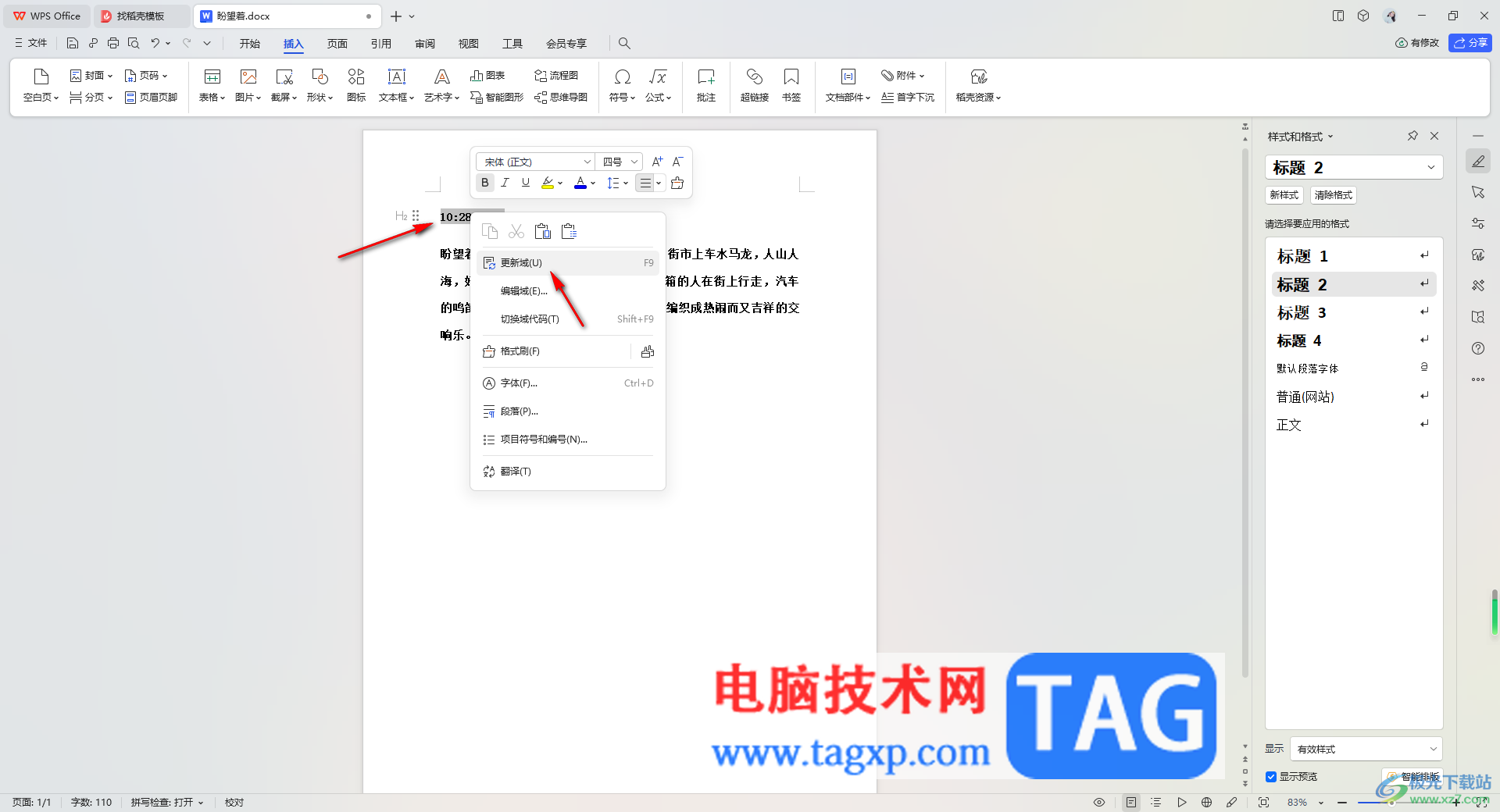
以上就是关于如何使用WPS Word文档插入域的具体操作方法,在文档中插入域是可以帮助我们随时进行更新内容的,比如当你插入的文件内容,那么当你需要进行更新域的时候,直接按下F9键进行更新操作即可,感兴趣的话可以操作试试。
 win10多任务按键怎么设置在底部详细方法
win10多任务按键怎么设置在底部详细方法
在使用电脑时候,任务视图按钮被用户们从键盘上不小心的移除......
阅读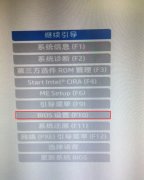 惠普 348 G4 商务笔记本电脑win10改装win7教
惠普 348 G4 商务笔记本电脑win10改装win7教
惠普 348 G4 是一款英特尔七代处理器的14寸商务笔记本电脑,预装......
阅读 win7默认软件安装位置更改教程
win7默认软件安装位置更改教程
一般来说,系统默认的软件安装位置为c盘,但是c盘经常是我们......
阅读 excel表格转成图片的教程
excel表格转成图片的教程
excel软件是办公必备的表格处理软件,每个表格中都有着大量的......
阅读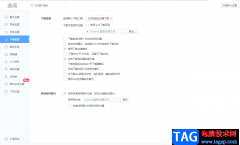 360极速浏览器更改文件下载位置的方法
360极速浏览器更改文件下载位置的方法
使用过360极速浏览器的小伙伴应该都有体会到该浏览器是非常稳......
阅读 抖音牙膏里的世界拍摄方
抖音牙膏里的世界拍摄方 抖音拍ready go视频方法图解
抖音拍ready go视频方法图解 PC制造商表示AMD Threadripp
PC制造商表示AMD Threadripp 尽管存在威胁,微软仍在
尽管存在威胁,微软仍在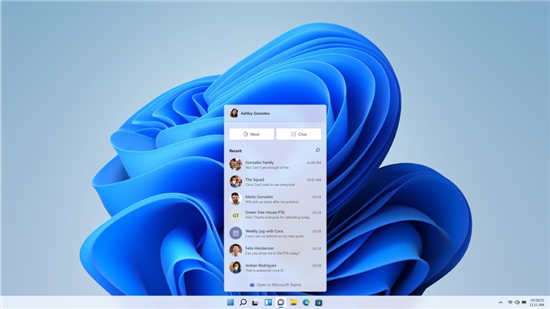 Microsoft Teams即将登陆Wind
Microsoft Teams即将登陆Wind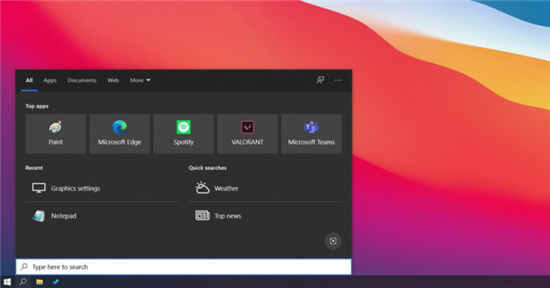 Windows10纯净版搜索获得自
Windows10纯净版搜索获得自 大家普遍对网络安全的七
大家普遍对网络安全的七 亲身讲述QQ中奖防骗案例
亲身讲述QQ中奖防骗案例 《无双大蛇2终极版》武器
《无双大蛇2终极版》武器 重构阿塔提斯瑞莱连招技
重构阿塔提斯瑞莱连招技 鬼谷八荒残破封魔阵怎么
鬼谷八荒残破封魔阵怎么 翔升显卡保修查询
翔升显卡保修查询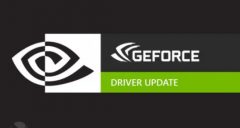 geforce game ready driver是什
geforce game ready driver是什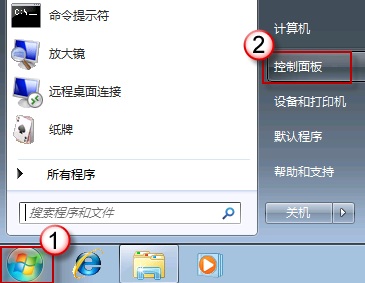 win7系统输入法切换不了的
win7系统输入法切换不了的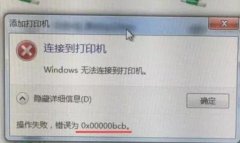 0x000000bcb完美解决方法
0x000000bcb完美解决方法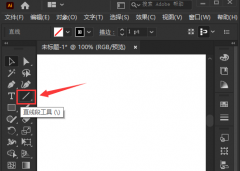 ai怎么将直线绘制成矩形
ai怎么将直线绘制成矩形 fan直播伴侣添加图片背景
fan直播伴侣添加图片背景 Word按标题另起一页的方法
Word按标题另起一页的方法 PPT文本框设置背景颜色的
PPT文本框设置背景颜色的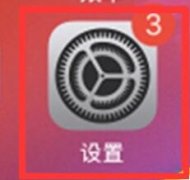 洪恩识字怎么解除收费
洪恩识字怎么解除收费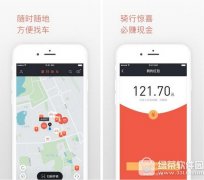 摩拜单车红包余额怎么冲
摩拜单车红包余额怎么冲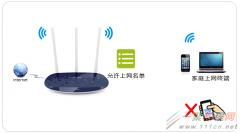 TL-WR886N如何设置无线设备
TL-WR886N如何设置无线设备 修复:Realtek RTL8188EE 802.
修复:Realtek RTL8188EE 802.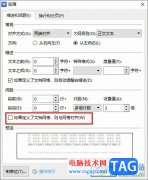
很多小伙伴之所以喜欢使用WPS来对文字文档进行编辑,就是因为WPS中有许多实用功能,能够帮助我们解决文档编辑过程中遇到的各种问题。有的小伙伴在使用WPS对文字文档进行编辑的过程中可能...
次阅读

word软件给用户带来了不少的帮助,因此受到了许多用户的喜欢,当用户在word软件中编辑文档文件时,就可以看到显示出来的各种强大功能,让用户能够简单迅速的完成编辑工作,并且能够进一...
次阅读

用户在编辑word文档时,有时需要给部分文本信息或各个段落前添加一些数字编号,这样可以增强文本信息的可阅读性,也方便用户理清文本之间的逻辑关系,可是用户会发现给文本信息添加数...
次阅读
word应用小技巧知识...
次阅读

Word文档是一款非常受欢迎的文本处理软件,在其中我们可以使用各种专业化的功能进行编辑处理。如果我们在Word文档中编辑和处理文本内容时希望将图片设置为背景,小伙伴们知道具体该如何...
次阅读

有的小伙伴常常在WPS文档中进行文字内容和图形的编辑修改,会将编辑的文字和图形进行打印出来,但是发现打印出来的内容中没有将图形打印出来,这种情况是怎么回事呢,其实这是由于我们...
次阅读

大部分的用户在遇到编辑文档文件的情况时,就会选择在word软件中来解决,众所周知word软件是一款专业的文字出处理工具,给用户带来了许多的好处,在满足用户需求的同时,也提升了用户的...
次阅读

word中每一章节标题前面默认的空格都很大,想要调小一点,如何缩小word章节标题前的空格太大呢,话说不少用户都在咨询这个问题呢?下面就来小编这里看下word缩小空格的技巧吧,需要的朋友...
次阅读
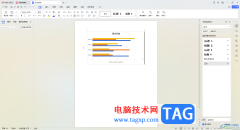
平时有的小伙伴喜欢在WPS中进行文字文档的编辑,将自己平时的重要工作内容通过WPSWord文档整理出来,在整理的过程中,会需要将其中的一些重要数据制作成图表的情况,而你可以在文字文档...
次阅读

电脑里word没有楷体gb2312字体怎么办呢?其实很简单,现在小编就和大家一起分享word没有楷体gb2312字体的解决办法,有需要的朋友可以来看看哦,希望可以帮助到大家。...
次阅读

word中如何插入abcd英文字母的页码 页码word中怎么做插入abcd英文字母的页码 word中插入页码的时候,默认是插入的123数字页码,想要插入abcd英文字母页码,该怎么插入呢?下面我们就来看看详...
次阅读
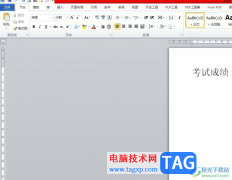
相信大部分用户在遇到文档文件的编辑问题时,都会选择在word软件中来解决,这是因为word软件中有着强大且专业的文字编排功能,能够满足用户对文字排版样式的需求,所以word软件受到了不少...
次阅读

Word是一款很多小伙伴都在使用的一款文档编辑程序,在这款程序中,我们可以对文档进行段落以及文字格式的调整,还可以对文档内容进行编辑,在使用Word的过程中,有的小伙伴会发现自己在...
次阅读

Word文档是一款文字处理软件,在其中我们经常会插入各种各样的文本框并在其中添加文本内容。有时候我们在前一页的文本框中录入较多内容时,会发现无法全部进行显示,这中情况下我们就...
次阅读
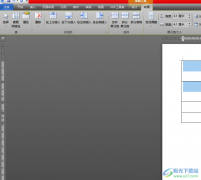
word软件是大家再熟悉不过的一款文字处理工具了,这款软件的身影可以在用户的电脑上发现,因此word软件给用户带来了许多的便利,当用户在使用这款办公软件时,可以是在文档页面上插入各...
次阅读